Victoria تحقق من القرص الصلب كيفية الاستخدام. كيفية اختبار وإصلاح القرص الصلب باستخدام برنامج فيكتوريا المجاني
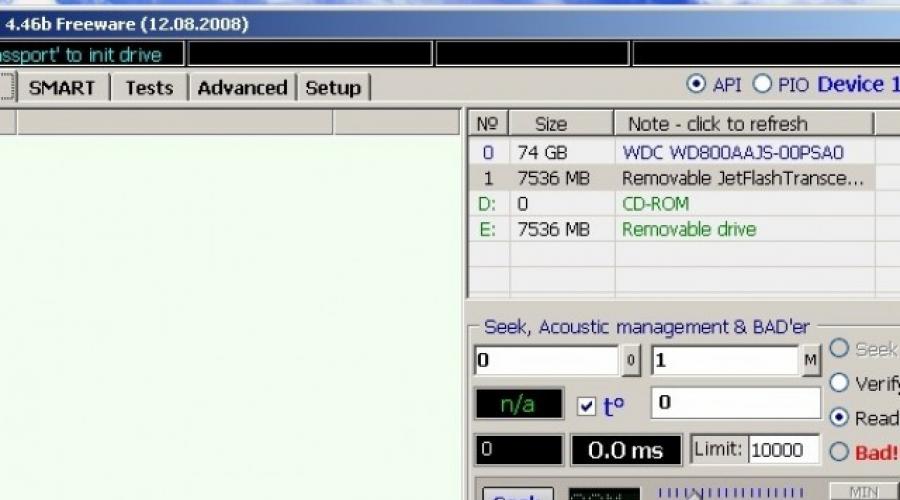
القرص الصلب - جهاز مادي معقد مصمم لتسجيل وتخزين المعلومات. يتم كسر سطح القرص على المسارات. تكدس العمودي لهذه المسارات تشكل اسطوانة. يتم سحق المسار إلى مناطق أصغر، والتي تسمى القطاعات. يتم وضع علامة كل قطاع. يعتمد رقمهم على الواجهة المستخدمة في التواصل مع القرص.
القرص الصلب عرضة للخطر. قد تكون أسباب الفشل انتهاكا لبرنامج الجهاز، وفشل وحدة التحكم، وإخفاقات الطاقة، واضطراب الاتصال الجسدي مع الواجهة، والشفاء الرأس المغناطيسي، وما إلى ذلك. العيوب الرئيسية للأقراص هي قطاعات مع طلاء مغناطيسي مضطرب. في هذه المناطق، لا يمكن تخزين المعلومات.
تسمى القطاعات المعيبة القطاعات السيئة أو السيئة. القطاعات السيئة الخطيرة خاصة تقع على المسار الصفر منطقة التمهيد هذه.
لتحديد توافر القطاعات السيئة وإمكانية انتعاشها، قام برنامج Belarusian Sergey Kazan بتطوير فائدة فيكتوريا. أحدث إصدار من البرنامج 26. 06. 2013. نوع الترخيص مجاني، مما يجعلها شعبية خاصة.
غرض
يسمح لك برنامج Victoria بإجراء اختبار منخفض المستوى لمحرك الأقراص الثابتة مع واجهة اتصال موازية - IDE (المرفق) واجهات SATA - واجهة الاتصال التسلسلي. في الإخراج، معلومات مفصلة عن الحالة المادية للمحرك، أدائها، أخطاء.
يتم إجراء برنامج فيكتوريا تحليلا عميقا لدولة الأقراص الصلبة بإمكانية استعادة القطاعات المكسورة. يمكن استخدام هذه الأداة من قبل محترفي مركز الخدمة والمستخدمين العاديين لتقييم أداء محرك الأقراص، والقدرة على تصحيح الأخطاء، وتحليل جميع الخصائص المادية للقرص الثابت.
الفيديو: Victoria HDD Scan
الخصائص الرئيسية
- معلومات شاملة عن الخصائص التقنية للناقل الصارم؛
- تحليلات معلمات الأقراص الصلبة للتحكم الذاتي؛
- اختبار العديد من المعايير التقنية؛
- القدرة على تغيير حجم القرص بسبب مجموعات سيئة؛
- بناء الرسوم البيانية السطحية؛
- القضاء على مجموعات سيئة من المستخدمة - استبدالها بالحجز؛
- تحليل أداء الأقراص الصلبة؛
- تحديد سرعة الوصول إلى المجموعات؛
- تنظيف القرص من المعلومات دون إمكانية الانتعاش؛
- حماية الجهاز عن طريق تثبيت كلمة المرور؛
- القدرة على النسخ إلى ملف من أي قطاعات؛
- نظام المساعدة السياق
- ميزات مفيدة أخرى.
التثبيت والبدء
صيح:
- إصدارات التمهيد من البرنامج. في هذه الحالة، تحتاج إلى إنشاء مرونة التمهيد أو قرص التمهيد. الأداة لإنشاء قرص مرن - ملف makedisk.bat. لإنشاء قرص مضغوط قابل للتمهيد، تحتاج إلى فك ملف البرنامج واكتبه إلى صورة ISO على القرص؛
- لا إصدار قابل للتمهيد. البرنامج غير مكتمل مباشرة على القرص الصلب.
في الحالة الأولى، بعد التحميل من الأجهزة، يمكنك البدء في العمل مع البرنامج.
في الثانية، للحصول على صورة كاملة لحالة القرص الصلب، يجب مراعاة عدد من الشروط:
- تعطيل قناة وحدة التحكم في قرص الاختبار؛
- أكمل جميع البرامج قيد التشغيل؛
- قم بتشغيل Victoriyu فقط على قرص ساخن.
يتم تشغيل نظام التشغيل من خلال تطبيق VCR446F.EXE.

بعد البدء قبل المستخدم، نافذة ذات واجهة لغة واضحة باللغة الإنجليزية.
انخفاض الأقراص الصلبة باستخدام فيكتوريا
المرجعية الأولى هي ستاندارت، والتي توفر معلومات حول جواز سفر القرص الثابت أو محرك الأقراص الذي نريد اختباره. (يتم تنفيذ الاختيار في القسم العلوي الأيمن من القسم).

صورة فوتوغرافية: معلومات جواز سفر القرص الثابت
المرجعية الثانية - الذكية.

صورة فوتوغرافية: القرص
يتم التحقق من معلمات نظام الاختبار الذاتي HDD كما:

على اليمين في النافذة، اضغط على زر GetSmart، ونحن نحصل على تقييم صحي (صحة) من القرص الصلب ككل (بجانب زر GetSmart) وبالمعلمات.
المرجعية الثالثة - الاختبارات. القسم الرئيسي الذي يتيح لك اكتشاف وعلاج قطاعات الأقراص بسرعة.

يتم تقسيم القرص الصلب إلى العديد من مجموعات من نفس الحجم. برنامج Victoria في عملية العملية يشير إلى كل كتلة في عملية الاختبار. يتم تحليل مدة العلاج. كلما زاد وقت الانتظار، على الأرجح عيب جسدي لهذا الموقع.
أسباب العيوب كثيرة:

هذا القسم مهم لبدء تشغيل أوضاع يمكن تحديدها في النافذة اليمنى السفلى. هذه هي الأوضاع:
- تجاهل - يسمح لك ببدء اختبار في وضع المعلومات، دون إجراء التعديلات؛
- محو - وضع تنظيف وينشستر (تستخدم بعناية ونادرا)؛
- REMAP - تحقق من الاستبدال المتزامن للقطاعات التالفة على العمال. يمكنك استخدام بعد التحقق في وضع التجاهل إذا تم العثور على مجموعات التالفة؛
- استعادة - استعادة. المستخدمة في الحالة عند عدم إعادة التعميد غير المتبقية بعد التحقق من وضع REMAP، القطاعات.
لبدء العجين، اضغط على زر "ابدأ". في النافذة اليسرى، يتم عرض القطاعات المعروضة بيانيا وتعيينها في اللون. في النوافذ التي تظهر على الشاشة، يمكنك رؤية النسبة المئوية من حجم الجهاز اختبار، وعدد المجموعات المؤكدة.

مقاعات مقاومة على HDDSClit من خلال استبدالها من منطقة النسخ الاحتياطي في القرص الصلب. إعادة تعيين حتى لم تعد قراءتها. تتيح لك الأداة المساعدة استعادة قرص ثابت فقط لا يحتوي على تعطلات جسدية بالتفصيل. إذا حدث ارتداء، أو الانهيار الصريح، ثم برمجيا، بالطبع غير صحيح.
اختبار الفائدة تعتبر مستوى منخفض، ولكن لديه سرعة عالية. لذلك يستغرق جهاز الاختبار من 232 جيجابايت حوالي 60 دقيقة.
بعد إجراء الاختبار أو تصحيح الأخطاء أو الاسترداد، يجب إعادة تشغيل الكمبيوتر وإعادة التحقق. يجب تحسين النتيجة.

إذا كنتيجة لاختبار الكثير من المجموعات السيئة، فهي في بداية القرص الصلب، فلا ينصح بهذا القرص. يحتوي Viktoria على وظيفة مفيدة في هذه الحالة، والتي تتيح لك تقليل حجم القرص الصلب بمقدار مرتين من حجم القطاعات الصعبة. بعد إجراء HDD هذا، يمكنك استخدام القرص الثاني أو محرك أقراص خارجي. انها ليست مناسبة لتثبيت نظام التشغيل.
فيديو: التشخيص وإصلاح الأقراص الصلبة
أسطورة
في عملية الاختبار في النافذة، يمكنك مراقبة مستطيلات الألوان المختلفة.
أنها تعرض بوضوح نمط حالة القرص:
- يعتبر القطاع الذي يدل عليه البيض طبيعيا. الجواب منه يأتي في غضون 5 مللي ثانية؛
- رمادي فاتح. إجابة لمدة 20 مللي ثانية؛
- رمادي. الجواب يأتي في غضون 50 مللي ثانية؛
- لون أخضر. الإجابة عن 200 مللي ثانية؛
- البرتقالي. الإجابة عن 600 مللي ثانية؛
- أحمر. القطاعات التي لن تعمل بالفعل؛
- أزرق. قطاعات "قاتلة". لا تخضع للتعافي.

كل هذه التسميات في قسم الاختبار، في النافذة السفلى الوسطى. كما تظهر الأرقام والأرقام التي تشير إلى وقت الاستجابة من برنامج الكتلة. القطاعات الخطيرة والأبيض ليست معطوبة. الأخضر يعمل أيضا، ولكن تسعى بالفعل لتكون سيئة.
القطاع الساقط البرتقالي، والتي يمكن استعادتها إما تنسيق أو فائدة منخفضة المستوى S. Kazansky.
من أجل أن تكون قادرا على استخدام وظائف استعادة هذه القطاعات، أمام التسميات في خانات الاختيار تحتاج إلى وضع القراد.
بالنسبة للكمبيوتر الكامل، يوصى باختبار مكونات أجهزته بشكل دوري. الجهاز الرئيسي هو قرص ثابت. عادة ما يكون هناك نظام تشغيل. من كفاءة القرص، يعتمد أدائه، راحة المستخدم على الكمبيوتر. أداء مهام الإنتاج.
يعد برنامج اختبار الأقراص الصلث الأقراص الصلبة العالية عالية الجودة ضروريا كأخصائي متورط في الدعم الفني ومستخدم عادي. الوظائف ممتلئة، وهذا أمر مهم، اختبار سريع المستوى، يؤدي برنامج سيرجي كازان فيكتوريا.
تعمل معظم أجهزة الكمبيوتر الحديثة في ظل نظام التشغيل Windows، وبالتالي فمن المستحسن استخدام الإصدار 4.46. يمكن العثور عليها على موقع الشركة المصنعة. آخر برامج الإصدار - يونيو 2013. وهي متوافقة مع Windows 7، لا يقوم بتحميل السجل، يمكن تشغيلها من أي وسائط. سهل الاستخدام.

Victoria بمثابة مساعد في المواقف المختلفة. على سبيل المثال، عند شراء محرك أقراص يستخدم لتقييم حالته الفنية، عند إبطاء نظام التشغيل لاستعادة المعلومات الهامة. في أمور أخرى وإزالة المعلومات السرية التي لا رجعة فيها.
يعد البرنامج حلا متكاملا يجمع بين قدرات العديد من المرافق التشخيصية لمحركات الأقراص الصلبة والوظائف المفيدة. إنها واحدة من البرامج الأكثر استخداما لاستعادة قطاعات الأقراص الصلبة المكسورة.
استعادة القرص الثابت باستخدام برامج خاصة. أنها تسمح لك باختبار القرص الصلب، وكذلك الأعطال الصغير الصحيحة. في كثير من الأحيان، هذا يكفي لمواصلة العمل المثمر. من المقال، سوف تتعلم عن أحدهم يسمى فيكتوريا.
ما هي المرافق القادرة؟
Victoria HDD شيك القرص الصلب مجاني تماما. أيضا، يحتوي البرنامج على العديد من الوظائف ومصمم ليس فقط للمحترفين، ولكن أيضا على المستخدمين عديمي الخبرة. لذلك، سوف تتعلم الآن كيفية التحقق من القرص الصلب لبرنامج Victoria.
أساليب
في تشغيله، يمكن للأداة المساعدة استخدام مجموعة أدوات Windows القياسية (API) أو للعمل دون اتصال بالإنترنت من خلال المنافذ. يوفر وضع غير متصل بيانات أكثر موثوقية، تتميز بأدوات إضافية لاستردادها، فهي لا تتيح فقط داخليا، ولكن أيضا محركات الأقراص الخارجية أيضا.
ما هي فائدة المنفعة؟
برنامج Victoria يسمح لك بما يلي:
- تسريع الكمبيوتر؛
- ضمان استقرار العمل، وكلا البرامج ونظام التشغيل نفسه.
هذا يتيح قدراته على:
- إصلاح أقسام القرص الصلب المعيب؛
- استبدال احتياطي القطاعات التالفة؛
- سحب القطاعات المكسورة.
هل تستخدم فيكتوريا؟
ستلاحظ المستخدمون ذوي الخبرة أنه لتصحيح قطاعات التخزين الضارة عن طريق استبدالها بالنسخ الاحتياطية ووسائل نظام التشغيل نفسه (نظام التشغيل). هذا صحيح، ولكن بالنسبة لهذا تحتاج إلى التحقق من حجم وحدة تخزين القرص الثابت. ومع ذلك، تتميز الطريقة المحددة ببعض العيوب، على سبيل المثال، يحدث العمل مع قسم نشط حصريا في وضع DOS، لا توجد معلومات مفصلة، \u200b\u200bلا توجد إمكانية اختيار طريقة لمعالجة عطل. لذلك، من الأفضل استعادة القرص الصلب باستخدام Victoria HDD، المحرومين من هذه العيوب.
العمل مع البرنامج
إذا قررت استخدام البرنامج المعني، فمن الأفضل أن نبحث عن أحدث إصدار. بعد كل شيء، قام بالفعل بتصحيح الأخطاء التي كانت في السابق. لا تحتاج إلى تثبيت الأداة المساعدة. ينتشر في شكل الأرشيف. فك الأرشيف الناتج والذهاب إلى الداخل. ستجد هناك ملف VCR447.exe واحد فقط. لتسهيل استخدامها، اجعلها تسمية على الشاشة.
إذا كان جهاز الكمبيوتر الخاص بك يستحق Windows 7 أو أعلى، فيجب أن يتم تنفيذ ملف بدء الملف فقط باسم المسؤول. بعد إجراء النقر المناسب على الاختصار، حدد سجل "قيد التشغيل من المسؤول" في قائمة السياق وانقر فوقه.

قبل افتتاح نافذة برنامج فيكتوريا، ستظهر العديد من النوافذ المنبثقة أمامك:
- خطأ غير معروف.
- مقبض غير صالح.
- برنامج تشغيل Porttalk غير مثبت.

يتم تحذير ذلك من قبل المتخصصين أنه لا يوجد سائق للعمل مع الموانئ في النظام. انقر فوق موافق وجميع.
الحصول على العمل
تفتح الأداة المساعدة والواجهة الرسومية في علامة التبويب Standart. في الجزء الأيمن منه، حدد القرص الذي يخضع للتحقق. حتى لو كان هو الوحيد، فأنت لا تزال بحاجة إلى الإشارة إليها. ثم ستظهر بياناتها على اليسار.

مهم! ممنوع منعا باتا إدخال أي كلمات مرور. هذا الخيار هو فقط للمتخصصين. بعد ذلك، انتقل إلى علامة التبويب الذكية وعلى الجانب الأيمن، انقر فوق Get Smart. يعرض الجدول عرض 242 معلمة من القرص الثابت الخاص بك.

يزيل نظام البيانات هذا من القرص مباشرة بعد تثبيته على جهاز الكمبيوتر، ويتم أخذ Victoria بالفعل من النظام. يمكنك عرضها، ولكن يتم دفع معظم الاهتمام إلى النقطة الخامسة، العمود الصحي. أنه يحتوي على هذه المعلومات التي قمت بإطلاقها للأداة المساعدة. ماذا يعني لون هذه الدوائر؟
- أخضر - قطاعات الأقراص الصلبة تشعر تماما.
- الأصفر - هناك مشاكل؛
- أحمر - لا يسمح بقيم المعلمات.
يعرض العمود الخام كيفية اكتشاف قطاعات القرص المكسورة.
اختبار اختبار.
الانتقال إلى علامة التبويب الاختبار. تعتمد عملية المسح على قياس شريحة الوقت الذي يعمل من إرسال طلب لإرجاع الاستجابة من كل قطاعات محرك الأقراص. عند مسح القرص، تقوم الأداة المساعدة بتقييم القطاعات الممسوحة ضوئيا وتنتج الفرز بالألوان والحكومية (إلى يسار ألوان القطاعات التي يشار إليها بحد أقصى استجابة في Millieconds):
- ثلاث رمادي - جيد
- الأخضر - ليس سيئا؛
- برتقالي - مرضية؛
- الأزرق أو الأحمر - سيئة.

الإجراءات، وفقا للأوضاع المحددة، سيتم تطبيقها على قطاعات الأقراص الصلبة التي ستلاحظها.
وسائط العمل
تحتوي الأداة المساعدة على أربع أوضاع عملية:
- تجاهل - تحقق دون محاولات لعلاج القطاعات الخاطئة؛
- REMAP - استبدال احتياطي القطاعات التالفة؛
- استعادة - محاولة لاستعادة القطاعات التالفة برمجيا؛
- محو - حذف كتل سيئة من ذاكرة القرص باستخدام تنسيق منخفض المستوى. من المستحيل محاولة تجربة النظام، لأن هناك فرصة للأضرار التي لحقت المؤامرات، والتي لا تزال في المستقبل كسبها. كامل الثلاثة الأولى.

قطاعات الاحتياط، ما هذا؟
يفصل نظام التشغيل منطقة النسخ الاحتياطي على القرص الثابت. في معظم الأحيان، هو الأكثر بطيئة من الجميع ويقع أقرب إلى مركز الأقراص الصلبة. حجمها حوالي 10٪ من المجموع. عندما تظهر القطاعات المكسورة، يتحرك نظام التشغيل البيانات منها إلى منطقة النسخ الاحتياطي هذه. صحيح، لا تفي به نفسه، ولكن أثناء إطلاق التحقق من القرص على أخطاء أدوات Windows أو استخدام البرامج الخارجية.
التشخيص
إذا كنت قد حددت بالفعل الوضع ولاحظت قطاعات العلاج، ثم اضغط على Start.

انتباه! إذا، بعد النقر فوق "ابدأ"، لم تبدأ التشخيصات، إذن، على الأرجح، لم تتم تحديد محرك الأقراص الخاص بك في علامة التبويب Standart. يجب عليك العودة، افعلها وإعادة تشغيل الشيك.
يمكن ملاحظة عملية الاختبار على الشاشة. في الإصدارات السابقة من Victoria، تم عرض قطاعات الاختبار في شكل شبكة.

ومع ذلك، أعطى تعيين الرسومات هذا عبءا كبيرا على المعالج لمحافات كبيرة من محركات الأقراص الصلبة. نتيجة لذلك، في أحدث إصدار 4.47، استبدل المطورون الشبكة عن طريق جدول، يظهر في غضون بضع دقائق بعد بدء المسح الضوئي.

تعطيل التصور، إذا قمت بإزالة مربع الاختيار الشبكة.
المعنى أزرار
بعد بدء الاختبار، يتغير اسم بدء تشغيل الزر "ابدأ"، مما يسمح له بالضغط عليه لإيقاف العملية.

إذا قمت بالنقر فوق الزر "إيقاف مؤقت"، فسيؤدي تغيير الاسم "إلى" متابعة "، سيقابل الفحص. انقر فوقه، وسوف يستمر كل شيء من نفس المكان الذي توقف فيه.
انتباه! أكمل جميع البرامج التي يمكنها الوصول إلى القرص الثابت المحدد. إذا لم تتم إزالتها من الذاكرة، فسوف تفقد القراءات الدقة، وسيزيد عدد القطاعات البرتقالية كثيرا. سيحدث بسبب حقيقة أن بعضهم سيستخدمون برامج مفتوحة.
هل ستستمر حياة وينشستر، وذلك بفضل فيكتوريا؟
يمكنك علاج برمجيا ما يصل إلى 10٪ من القطاعات المكسورة، وكذلك استعادة عمل أي من القطاعات على الحجم النشط، إذا أصبح نتيجة فشل النظام. الأعطال البدنية فيكتوريا لا تخلص.
ومع ذلك، إذا استعادت القطاعات الخاطئة، والانتقال المتبقي إلى منطقة النسخ الاحتياطي، فلن يخدم القرص. صحيح، من الأفضل عدم استخدامه لتثبيت النظام، ولكن فقط كواحد إضافي.
في مرحلة واحدة أو أخرى من العملية، قد يكون من الضروري تشخيص تقييم الإنتاجية، والقوة، تحديد المشاكل المحتملة.
بالنسبة لهذا، تتوفر العديد من البرامج والبرامج، وقادرة على جمع وعرض بيانات الجهاز الأساسية.
هذا البرنامج الأكثر شعبية في روسيا هو Victoria HDD. سوف نخبرك كيفية استخدام هذا البرنامج، وما هي المزايا التي لديه؟
معلومات اساسية
تم تصميم البرنامج لتشخيص قرص ثابت، ولكن يمكنه أيضا العمل مع أي أجهزة تخزين أخرى -، إلخ.
اكتسبت شعبية كبيرة في روسيا، بسبب حقيقة أنها تنطبق على الحرة وغير رسمي.
اجمع جميع المعلومات المتاحة لمثل هذه البرامج، وفقا لمراجعات المستخدمين، قد تنافس حتى نظائرات مدفوعة الأجر.
ما هي الميزات الأساسية لديها هذا البرنامج:
- مع عملها، فإنه يتفاعل مباشرة مع نظام تشغيل Windows. بسبب ما يتم تحقيق أقصى دقة تشخيصية مع الحد الأدنى من الحمل على موارد الأجهزة للجهاز؛
- يعرض أقصى معلومات ممكنة حول القرص الثابت؛
- جمع بشكل كاف وعرض البيانات الذكية. حتى لو لم يكن هناك حماية على القرص الثابت (الوظيفة التي لا تكون حتى في جميع البرامج المدفوعة)؛
- يجري فحص شامل مفصل لسطح القرص الصلب. الذي يحدد خلاله ويعرض قطاعات الفشل السيئة؛
- استعادة القطاعات الفاشلة إن أمكن؛
- إذا كان من المستحيل استعادة القطاعات الفاشلة، يقوم بإجراء إعادة التعيين؛
- إنه قادر على أداء التنظيف الكامل لمحرك الأقراص الصلبة بأكمله عن طريق الضغط على زر واحد.
عيب كبير لهذه الأداة المساعدة متعددة الوظائف المريحة هو أنه ليس منصة عبر.
تحميل
يمتد هذا البرنامج إلى الإنترنت بحرية، كما هو مذكور أعلاه.
من أجل تنزيله، ACT وفقا للخوارزمية:

- رابط مباشر ومتصفحك سوف يسألك على الفور ما يجب القيام به مع الملف القابل للتنزيل؛
- حدد حفظ
- انتظر التنزيل
- افتح مجلد التنزيل (كان المكان الذي يتم فيه تنزيل البرنامج المثبت الافتراضي إذا لم تختر آخر على جهاز الكمبيوتر الخاص بك)؛
- ابحث عن هناك أرشيف مع البرنامج وفك ضغطه؛
- البرنامج هو المحمول ولا يتطلب التثبيت (هذا هو أيضا كبير بالإضافة أيضا) أيضا، لأنه يمكنك أن تبدأ في فورا من المجلد الذي تفتيته.
نظرا لحقيقة أن البرنامج لا يتطلب التثبيت، فهو مناسب لأولئك الذين يعملون بشكل دوري في أجهزة كمبيوتر مختلفة.
في هذه الحالة، يمكنك ببساطة نسخ البرنامج على محرك أقراص فلاش USB وحمله.
عند الاتصال، من الممكن بدء تشغيله مباشرة من بطاقة الذاكرة - ليس مطلوبا حتى نسخ إلى جهاز الكمبيوتر الذي تريد تشخيص القرص الثابت.
مهم! بحيث كان البرنامج يعمل بشكل صحيح، واجهته نيابة مديروبعد إذا لم تقم بذلك، فستظل تعمل، ولكن قد لا تكون بعض الوظائف متاحة، وبعض النتائج غير دقيقة.

العمل مع البرنامج
قبل البدء في العمل مع البرنامج، أعد تشغيل الكمبيوتر وتسجيل الدخول إلى نظام التشغيل كمسؤول.
الآن حدد موقع تسمية إطلاق البرنامج على سطح المكتب أو في مجلد التفريغ، انقر فوقه باستخدام المفتاح الصحيح وفي القائمة إسقاط حدد تشغيل على اسم المسؤول.
الإعدادات الأولية
بعد البدء، يتم فتح نافذة البرنامج القياسية.
في الجزء الأيمن منه، ابحث عن الحقل الذي يتم فيه سرد جميع محركات الأقراص الصلبة وغيرها من الوسائط المتصلة بهذا الكمبيوتر والتي تحتوي على الأداة المساعدة.
حدد الناقل الذي تريد تحليله وانقر فوق اسمه في هذا الحقل مع زر الماوس الأيسر.

يمكنك التحقق مما إذا كان ذلك حقا هو أنك تحتاج.
بعد النقر على الاسم في مربع حوار البرنامج الرئيسي (يسار)، ستظهر جميع المعلومات التقنية حول الجهاز.
يتم عرض البيانات بالترتيب التالي:
- الاسم الكامل لجهازك، طرازه، وفي نفس الخط - الرقم التسلسلي؛
- مقدار ذاكرة جهازك؛
- قائمة الواجهات التي تعمل بها القرص الثابت (هو نفسه بالنسبة للجهاز المتوسط، ولكن قد تختلف أقدم النماذج)؛
- وجود أو عدم وجود ناقلات حماية تغيير كلمة المرور؛
- وقت تقريبي تحتاج إلى تنفيذه.

المعلومات التي يحددها البرنامج صحيحة ودقيقة قدر الإمكان، بغض النظر عن البرنامج الذي يعمل في أي وضع.
العمل مع المعلومات الذكية
تتوفر المعلومات الفنية للنظام الذكية على جميع الأقراص، ولكن ليس لجميع الأقراص التي يمكن الوصول إليها.
لا يعتمد على نوع البرنامج المستخدم وغيرها.
إذا كان هناك حق الوصول إلى هذه المعلومات على القرص الثابت الخاص بك، فيمكنك عرضه باستخدام Victoria HDD.
- حدد قرصا، معلومات تريد عرض الطريقة الموضحة في الجزء السابق من المواد؛
- بعد عرض المعلومات الفنية الأساسية في نافذة البرنامج الأيسر، انتقل إلى علامة التبويب الذكية. توجد أزرار الانتقال بين علامات التبويب في الجزء العلوي من النافذة، أعلى من الحقل، والتي تعرض المعلومات التقنية الرئيسية للقرص، قبل أن تكون في علامة التبويب اساسي);
- بعد ذلك سيتم تحديث هذه النافذة - في الجزء الأيمن منه، ابحث عن الزر الذكي الأزرق والنقر عليه؛

- انتظر حتى تحدث عملية الوصول إلى ذاكرة القرص، وستحدث معلومات المسح والمعالجة؛
- إذا كان هناك إمكانية الوصول إلى هذه المعلومات، فما بمجرد اكتمال عملية المسح، سيظهر في حقل النافذة الأيسر.
تفسير النتائج بسيطة بما فيه الكفاية، حتى لو كنت لا تفهم المؤشرات المعروضة. سوف يلخص النظام بشكل مستقل. بجانب الزر Get الذكي سيظهر زر أخضر مع نقش جيد، إذا كانت مؤشرات القرص جيدة، والأحمر مع النقش السيئ، إذا كان سيئا.
ما هي النقاط في قسم المعلومات الذكية للقيمة القصوى للمستخدم؟ لتقييم حالة القرص الثابت، بحاجة إلى النظر في المؤشرات التالية من القائمة:
- أعداد القطاع المخصص - هذا هو عدد القطاعات الفاشلة لسطح القرص الصلب. يفسر عدد منهم ما يصل إلى 10 تقنيا ولا ينبغي أن يكون هناك اضطرابات كبيرة. ولكن إذا تجاوز المؤشر 10، فعليك أن تبدأ في نقل المعلومات من هذا القرص الثابت، لأنها قد تنكسر إلى حالة لا تلميئ؛
- كان درجة الحرارة. - متوسط \u200b\u200bدرجة حرارة القرص الثابت الخاص بك، يجب ألا يتجاوز مؤشرها 40 درجة مئوية. إذا كان المؤشر أكبر، فإن معدل ارتداء القرص يرتفع مرارا وتكرارا. سوف يساعد تبريد القرص في تثبيت مبرد إضافي، واستبدال المعجون الحراري، وإزالة الغلاف الواقي من وحدة النظام، واستخدام دعم لأجهزة الكمبيوتر المحمول وآخر؛
- طلب معدل الخطأ. - عدد الأخطاء أثناء تشغيل رؤوس القرص الصلب. عادة، مع قرص يعمل بشكل صحيح، هذا المؤشر هو الصفر. إذا كان الأمر كذلك، فقد يكون الأمر علامة على ارتفاع درجة الحرارة الخارجية للقرص الصلب ووجود الاهتزازات الأساسية عندما يعمل.
يتيح لنا التحليل الأساسي لهذه الخصائص إبرام سعة عمل ثابتة على القرص، وخصائصها الرئيسية وأسبابه المحتملة للكسر في المستقبل.
مسح سطح القرص
هذا الفحص ضروري لتحديد وجود القطاعات السيئة الفاشلة أو انتعاشها أو إعادة التعيين.
لبدء عملية التحقق، قم بتشغيل البرنامج وحدد القرص الذي ستقوم بفحص الطريقة الموصوفة في الأقسام السابقة.
بعد ذلك، انتقل إلى علامة التبويب الاختبارات و قانون وفقا للخوارزمية:
- في حقل رمادي كبير ظهر على موقع نافذة المعلومات اليسرى سيتم عرض العملية بيانيا؛
- سيتم عرض يسار القطاعات التي توزعها بوقت الاستجابة ورقمها ولونها في الرسم البياني في هذا المجال؛

- بعد اكتمال الاختبار، يظهر مخطط متعدد الألوان معقد إلى حد ما على الشاشة، مما يعكس حالة سطح القرص الثابت المثبت عند المسح؛
- قم بتشغيل المسح الضوئي بالنقر فوق الزر "ابدأ" إلى اليمين من الحقل الرمادي - في هذه الحالة، يبدأ مسح النظام بإعدادات افتراضية.
ومع ذلك، يمكنك تكوين المسح الضوئي وأكثر دقة. للقيام بذلك، استخدم أحد الخيارات الأربعة المبينة في الركن الأيمن السفلي من نافذة البرنامج.
قم بتثبيت مربع الاختيار الموجود بجوار الخيار الذي تحتاجه، ثم اضغط على الزر "ابدأ" فقط.
ماذا تعني هذه الخيارات؟

- يتجاهل. - سيحدث التشخيص بسرعة، ولكن البرنامج يتجاهل ببساطة جميع القطاعات التالفة، عن طريق تحليلها. الخيار جيد من أجل تقييم التشغيل العام بسرعة للقرص وسطحه؛
- محو. - في هذا الوضع، سيجد البرنامج ومحو جميع الكتل السيئة، إلى جانب البيانات التي أبقى عليها. لذلك، قبل تشغيل مثل المسح الضوئي، يجب حفظ البيانات المهمة من القرص الصلب. بالإضافة إلى ذلك، سيتم استعادة قطاعات SWIVEDBAD في هذا الوضع، والتي نشأت عنها بسبب مشاكل تشغيل نظام التشغيل، وليس خطيرا للغاية؛
- remap. - سيتم استبدال الوضع الذي تم العثور عليه بالكتل التالفة تلقائيا بالقطاعات الجيدة. هذه الميزة أفضل اختيار فقط بعد أن تنفق المسح في وضع التجاهلوبعد نظرا لوجود احتمال أن يتم استبدال البرنامج بمكتلات Softbad التي يمكن استعادتها أقل "صدمة" في الوضع السابق؛
- يعيد. - وظيفة "صعبة" استبدال كامل للقطاعات التالفة. إنه مناسب ويعمل بشكل جيد، ولكنه متاح فقط لمستخدمي النسخة الكاملة المدفوعة من البرنامج.
بشكل عام، يستعيد البرنامج بشكل فعال القطاعات على القرص أو يحل محلها. لا يتطلب معظم المستخدمين إصدارا مدفوعا من هذا البرنامج للحفاظ على الأداء العادي للقرص الثابت.
ترجمة
كيف تفسر النتيجة؟
في القائمة الموجودة على اليمين، حيث تتميز الكتل بألوان مختلفة، انظر إلى الأسطر الثلاثة الأولى - هذه مؤشرات طبيعية لسطح القرص الثابت.
في أجهزة العمل باستمرار، هناك قطاعات مع وقت الاستجابة، قد يكون هناك الكثير منهم.
كما يسمح بالقطاعات الخضراء، لأن وقت الاستجابة رغم أنه رائع. لكن الأداء الطبيعي للجهاز لا يتداخل. ومع ذلك، إذا كان هناك الكثير من هذه القطاعات، فإن معدل الاستجابة سوف ينخفض \u200b\u200bبشكل ملحوظ، خاصة مع الأحمال الكبيرة. كما سيتم تقليل كفاءة القراءة والكتابة القرص الصلب بشكل كبير.

يجوز وجود عدد كبير من القطاعات الخضراء، وهو أمر بشكل طبيعي محركات الأقراص الصلبة القديمة (كل من الذكرى السنوية للعام الطويل للإنتاج والارتداء الكبير).
وكذلك لأولئك الذين استغلونهم دون انقطاع، حتى لو لم يعد خلال الوقت.
المشكلة هي قطاع الأحمر والبرتقالي والأزرق. على القرص الصلب يعمل عادة لا ينبغي أن يكون.
هم سبب الفشل، أخطاء النظام، شنقا والكبح.
يوم جيد! اليوم، سنواصل الموضوع المخصص لعلاج القرص الثابت للكمبيوتر (أو الكمبيوتر المحمول). لسوء الحظ، تبدأ هذه الأجهزة الحساسة في النهاية في إحضارنا بمرور الوقت. واحد من وصف بالفعل استخدام موظفي نظام التشغيل Windows 10، يمكنك محاولة القضاء على أخطاء القرص.
عندما لا يبدأ النظام، تحتاج إلى تطبيق برنامج آخر، خصيصا لهذه الأغراض المتقدمة. هذا ليس صعبا، كما قد يبدو. أعتقد، من أجل حفظ المعلومات، (وسرعة فقط تشغيل الكمبيوتر)، يمكنك إجراء بعض الجهد. إذا خرجت جميعا، فسوف تقضي ساعة واحدة فقط - حامل، وفي المقابل لإنقاذ نفسك من المتاعب غير الضرورية والإنفاق الإضافي. ما رأيك أنه يستحق كل هذا العناء؟
تم تطوير برنامج فيكتوريا من قبل سيرجي كازانسكي. أنا لا أعرف التاريخ. حاولت لأول مرة أنه ربما في عام 2007، وكيف أعتقد أنه لا يزال أحد الأكثر شعبية وأفضل. واحدة من الأقراص ثم حصلت عالقة. لديك مثل هذا الشيء الذي يمكن أن يحدث --DISK يمكن أن يطرق عند العمل، من خلال فترات زمنية متساوية تقريبية.
هذا يبطئ ببطء عمل الكمبيوتر. أجريته، ولم يكن لدي لتخفيف هذا القرص. بالمناسبة، ألقيت ذلك مؤخرا. لقد عمل بصراحة في النهاية. لذلك، ساعدني هذا البرنامج المفيد وتراجعه حتى الآن.
كيفية العمل في برنامج فيكتوريا؟ اختبار وفحص القرص الثابت في أوضاع مختلفة
يمكن استخدام البرنامج عن طريق تنزيله من ضمن DOS (على سبيل المثال، الإصدار 3.5) تم إصدار الإصدار 3.5 لفترة طويلة، لكنه فعال للغاية. عيبها الوحيد هو أنه لم يتم تحديثه. الآن قد ظهر الأقراص الصلبة ذات السعة الكبيرة جدا مقارنة مع الإصدار 3.5 والاختبار والاختبار في بعض الأحيان وقت أقل. إذا كان لديك وقت، ثم استخدم هذا الإصدار لتصحيح الأخطاء. كيفية إنشاء صورة القرص وتشغيل البرنامج - قراءة.
يمكنك استخدام البرنامج من خلال تحميله بأحد أقراص الطوارئ المزعومة، والتي يتم تضمينها بالضرورة. على الرغم من أن المؤلف لم يتحقق بعد البرنامج لفترة طويلة، إلا أنه يجعل المتحمسين.
أوضاع المسح والاسترداد من محركات الأقراص الصلبة في فيكتوريا 3.5
يستند البرنامج إلى مبدأ إخفاء قطاعات الفشل. إذا وجدت أن القطاعات السيئة، فإن البرنامج يصادفها كما فشلت ولم تعد نداء هذه القطاعات يحدث، النظام لا يراه. بعد العلاج، إذا لم يحدث تدهور السطح، فيمكن للقرص أن يعمل لفترة طويلة. في هذه الحالة، لا يتم تدمير المعلومات الموجودة على القرص.

البرنامج قادر على قراءة الأقراص في عدة أوضاع ويوفر القدرة على تشخيص الأداء واستعادته، اعتمادا على درجة قتل الجهاز. إذا كنت ترغب في تقييم حالة القرص، واستعادة أدائها لنقل البيانات إلى قرص جديد - هذا البرنامج سوف يساعدك.
أوضاع تشغيل البرنامج فيكتوريا
يعمل البرنامج في وضعين. الوضع الأول - هذا هو الاختبار. مصممة فقط للتحقق من السطح. لا يتم إنتاج أي عمليات مع المعلومات الصلبة المخزنة. الوضع الثاني للعمل - هذا هو اختبار وتصحيح الأخطاء. في هذا الوضع، من الممكن الحفاظ على المعلومات بأكملها المتاحة على القرص. يمكنك حذف المعلومات - اعتمادا على درجة الأضرار التي لحقت القرص ومجموعة المهمة - احفظ المعلومات أو محاولة علاج القرص فقط.
أوضاع المسح الضوئي في فيكتوريا 3.5
بعد بدء المسح الضوئي، نرى النافذة مع الإعدادات. يتم عرض أوضاع القراءة والعمليات مع Bad Blocamimmi (BB) مباشرة قبل البدء. دعنا نركض في الأهم:

يتم تضمين الافتراضي. قراءة خطية". أسرع وأقصى سرعة وضع المسح الضوئي. يبدأ من القطاع الأول إلى الأخير. معامل " تجاهل كتل سيئة."يعني أن قطاعات الفشل ستبقى دون تغيير. تحقق فقط.

"قراءة عشوائية"يحدث من خلال خوارزمية أخرى. باستخدام مولد الأرقام العشوائية، يتم فحص القطاع العشوائي على القرص. مع هذا الوضع، الشيك أبطأ. إذا تحولت إلى تجاهل كتلة سيئة.، يتم اكتشاف القطاعات التالفة فقط.

قراءة فراشة، خوارزمية مثيرة للاهتمام. يعمل على مبدأ أجنحة الفراشة. القطاعات التي تبدأ "من الحافة" من بداية القرص ومنتن الطرف. يختبر ينتهي عندما يتعلق الأمر في الوسط. ليست عملية سريعة، كان لدي فحص لحوالي يوم واحد. ينذر تشغيل العملية تحت الحمل. يسمح لك بتقييم سرعة القرص.

قراءة PIO، هذا هو وضع الوصول إلى القرص باستخدام المعالج. نظام موثوق به ولكن قديم اليوم، لكنه لا يزال يحتفظ به العديد من الأجهزة.

PIO - قراءة الملف يسمح لك بتسجيل بعض البيانات على القرص إلى الملف. على سبيل المثال، يمكنك تحديد عنوان معين وتسجيل معلومات من القرص إلى الملف. ثم يمكنك كتابة المعلومات مرة أخرى نفس الإحداثيات. يمكن أن يقتصر حجم الملف المسجل على نوع نظام الملفات

وضع التسجيل (محو) يشبه تنسيق القرص منخفض المستوى. أنا تدمر بشكل لا رجعة فيه جميع البيانات على القرص. يساعد على استعادة بعض الاختلافات في الضرر عندما لا يساعد REMAP. يمكنك محاولة استخدام هذا الوضع عند محاولة حفظ القرص. حصلت على عدة مرات لتوسيع نطاق عمر القرص لفترة من الوقت.

تم تصميم وضع التسجيل من الملف لتسجيل المعلومات المحفوظة مسبقا إلى الملف.

منظار الكشف - أداة تشخيص بحتة. يتيح لك رؤية العدد الحقيقي من العيوب على القرص، لتمييزها عن "مواطن الخلل" للقرص، لا تصحح العيوب.

البرنامج يصحح الأخطاء عن طريق إعادة تعيين قطاعات الفشل. يتم ذلك في وضعين - الكلاسيكية ...

... وبالتالي، إذا كانت الطريقة الكلاسيكية لا تساعد.

استعادة قطاعات استعادة البيانات. في الإصدار المجاني، يتم تعطيل هذه الميزة.

محو طريقة المعلومات من كتل الفاشلة (على الفور من جميع القطاعات 256). من قبل الفكرة، حذف المعلومات من الكتل السيئة ويملأها بأصفار الأصفار. في بعض الأحيان يساعد في تقليل عدد قطاعات الفشل. يمكن استخدامه لتقييم درجة الأضرار التي لحقت السطح. يدمر البيانات على القرص.
فيديو حول كيفية استخدام البرنامج Victoria 3.5
اعتمادا على الوضع، يمكنك التحقق من السطح أولا، ثم انسخ البيانات المطلوبة عن طريق استنساخ القرص أو الطرق الأخرى. ثم تنفق محو (تنسيق منخفض المستوى) بحيث إذا كان من الممكن استخدام القرص القديم لاحتياجاتك. انظر إلى الفيديو، وكيف يعمل البرنامج.
لا يعمل برنامج Victoria مع نظام الملفات، ولا يصحح أخطائه. يعمل مع سطح ويمكن أن يكون مفيدا جدا إذا توقف Windows عن تحميله. في هذا، يبقى كل شيء أتمنى صحة جيدة وأنت ومحركات الأقراص الثابتة.
"فيكتوريا" - يهدف برنامج الكمبيوتر إلى مجموعة واسعة من المستخدمين. تستخدم لاستعادة معلومات Winchester مع واجهات SATA واختبار IDE. يسمح البرنامج بعمق، على جميع الجوانب وتقييم حالة محرك الأقراص الثابت بسرعة.
الخصائص الرئيسية
- - يظهر معلومات تقنية كاملة عن القرص الثابت
- - التلاعب مع مستوى الضوضاء الصوت
- - استرداد وتغيير الحجم الفعلي للمحرك
- - يمكنك عرض S.M.A.r.t. المنشآت، التقييم الفوري لسجل الحالة والموازين البيئية.
- - وسائط كاملة وتقييم بناء الرسومات السطحية
- - قادرة على تحديد وحدات التحكم المتاحة في نظام SATA / ATA، وكذلك إضافية
- - طريقة إعادة توزيع القطاعات من الاحتياطي يخفي العيوب السطحية
- - قياس ومراقبة القرص الصلب
- - اختبارات الواجهة والذاكرة العازلة، أثناء استقبال ونقل المعلومات، على وجود الأخطاء والبيانات التشويه
- - من الممكن البدء وإيقاف محرك المغزل من محرك الأقراص
- - تنظيف جميع القرص الصلب أو جزءها
- - يضع سرعة التعديل للقراءة بطرق الرسوم البيانية
- - يسمح لك بقياس سرعة قراءة عشوائية خطية غير خطية غير خطية من القرص.
- -كان تردد دوران رمح
- - نسخ البيانات عن طريق قطاعات القرص الثابت
- - إشارة إلى أوضاع الأجهزة، تصور رموز الأخطاء من خلال مصابيح المؤشرات
فيكتوريا كيفية استخدام؟
قم بتنزيل البرنامج بالرجوع إليه. فك صورة القرص مع التمديد .ISO المتاحة هناك إعادة كتابة على القرص. من المهم أن لا يكتب هذا الملف فقط على القرص، ولكن لكتابة الصورة.
التالي تحتاج إلى تشغيل البرنامج. يتم ذلك مع BIOS. أدخل القرص لدينا وإيقاف تشغيل الكمبيوتر. للوصول إلى هذا BIOS، تحتاج إلى النقر فوق الكمبيوتر على لوحة المفاتيح على del أو f2. عند إدخال BIOS في القائمة الزرقاء.
حدد "الميزات المتقدمة"، في ذلك "تسلسل التمهيد" وتحتاج إلى تحديد التمهيد باستخدام CD / DVD. ثم تحتاج إلى حفظ كل شيء وإنهاء "حفظ والخروج". إذا لم يكن لدى قوائم BIOS لديك عناصر، فابحث عن شيء مشابه ومع Word Boot.
مع صحة كل شيء تم القيام به تلقائيا ترك BIOS ويبدأ فيكتوريا

تشغيل "فيكتوريا" واستعادة البيانات
عند تشغيل البرنامج لأول مرة، ستحتاج إلى النقر فوق لوحة المفاتيح "P" لتحديد محرك الأقراص الذي تحتاجه. في جميع القوائم، يتم تحديد العنصر الذي تحتاجه بمفاتيح "لأسفل" و "أعلى". عند نقل المؤشر، سيكون المؤشر ملحوظا، مما يعني استعداد القرص الثابت.

قد يحرق محركات العمل عادة مؤشرين دريين و DRSC، حرق Inx.
يمكن أن يحترق مؤشر AMNF في سجل الخطأ. يجب أن يكون المتبقية غير نشط.
اختر الآن العنصر الذي تحتاجه الزر "أدخل" والبرنامج يبحث عن وحدات تحكم خارجية ومحركات أقراص صلبة عليها. بعد أن حددوا جميع الأقراص الصلبة الخيرية وحقيقة حقا في وضع "ماجستير". لن يتم رؤية محركات الأقراص المتبقية. ثم، بعد العثور على منافذ إضافية على الشاشة، تظهر المعلومات في شكل جدول.
أنه يحتوي على اسم مطور وحدة التحكم (رمز البائع)، واسم وحدة تحكم (رمز المعرف)، فئة (تحويلة، int، RAID)، عنوان المنفذ (إن لم يكن موجودا، ثم قفص الاتهام)، اسم الأقراص الصلبة (فقط إذا كان كذلك). بالترتيب، سيتم ترقيم كل شيء بالترتيب وستحتاج إلى اختيار واحد المرغوب فيه.
من الممكن أن لا تجد Victoria محركات الأقراص على جميع وحدات تحكم الوعد. وبالتالي، انقر فوق F2، وبالتالي فتح جواز سفر محرك الأقراص لدينا. في جواز السفر نفسه، يتم وصف البيانات الموجودة على خصائص الأقراص الصلبة ومعلماته. عند تحليل القرص، يأخذ البرنامج في الاعتبار البيانات الموجودة في جواز السفر.

اختبار وينشستر
في فيكتوريا هناك ماسحة جيدة القرص الصلب. يسمح لك بتشخيص القرص الصلب على وجود فشل وأخطاء الواجهة والعيوب العائمة. يمكن لمعظم برنامج محركات الأقراص اختبار بسرعة الحد. ولا يعتمد على نوع كابل واجهة ومراقب.
على عكس المرافق الأخرى لهذا النوع، يتم تطبيق الخوارزميات الحصرية هنا. وهي تشمل ضبط الموقت، اعتمادا على القدرة على تسريع القرص الصلب. يتم التعرف على المعايير المدعومة تلقائيا. يمكن اختبار هذا على حد سواء HDD بسرعة وبطيئة. إن طريقتك الأصلية لقياس الفواصل الزمنية تجعل من الممكن العمل مع برنامج عبر DOS الظاهري على Windows وتقريبا لا تقلل من الدقة.
يرتبط اختبار السطح ارتباطا وثيقا بجواز السفر. يتم دعم أوضاع LBA 28 و 48 بت ويتم الاعتراف بها تلقائيا. كل ما كان من الممكن جعل التلقائي تم القيام به والإعدادات غير مطلوبة من المستخدم.
قراءة خطية (التحقق)
يجري اختبار السطح في عنوان LBA. مصنوعة لتشخيص سريع ودقيق لحالة السطح. أثناء الاختبار، ينقسم برنامج مساحة عنوان HDD بأكمله على أقسام متطابقة مشروطة. يتم قياس وقت الوصول لكل موقع ويتم رسم مستطيل اللون المقابل على الشاشة.
قراءة عشوائية
اختبار السطح الذي يشارك فيه مولد الأرقام العشوائية. يصدر هذا المولد عنوان الجانبين. يحدد النطاق في قائمة الاختبار. النتيجة التي تم الحصول عليها عن طريق الاختبار يصف بدقة جدا سرعة محرك الأقراص في المهام الحقيقية.
قراءة فراشة
خوارزمية "Butterfly" تنتهي في نهاية المطاف بداية مساحة القرص وبداية مع تحول إلى كتلة واحدة. إنه يختلف عن حقيقة أن هذا الاختبار يقوم بمسح السطح بأكمله وجميع القطاعات على قانون معين ولديه النهاية. يؤدي مسح خطي أبطأ كثيرا.
قراءة بيو
في هذه الحالة، القراءة الحقيقية للقطاعات من القرص الصلب. سرعة منخفضة - 2-8 ميغابايت في الثانية. لذلك، هذه القراءة أفضل إنتاج في المناطق الصغيرة. فعالة للكشف عن الأخطاء محرك الأقراص والتحقق من الواجهة وقناة القراءة. لزيادة سرعة القراءة، من الضروري تمكين الحد الأقصى للوضع (PIO-4) في BIOS.
قراءة بيو إلى ملف (قراءة في الملف)
تتميز بهذه الطريقة في قراءة "عدم تقديم" ما هي المعلومات الواردة من HDD مكتوب في الدليل الحالي إلى الملف. فيكتوريا تعالج كتلا سيئة بحيث تكون بدلا من المواقع المعيبة، يتم وضع الأصفار. في حالة الخطأ، يتم قراءة القطاع مرتين. أولا، مع الوصول إلى كتلة، ثم تحت القطاع.
تسجيل (محو)
هناك محو البيانات حسب القطاعات. تنطبق على إزالة بعض العيوب. سرعة المحسنة قريبة من قراءة PIO. ولكن هناك طريقة أسرع لإزالة المعلومات من خلال النظام الفرعي الأمني.
تسجيل من الملف
تتم كتابة محتويات الملف إلى القرص في القطاعات. من خلال المدير المدمج، سيتم فتح النافذة حيث يمكنك تحديد الملف. تصل سرعة هذا السجل إلى ستة ميغابايت / ثانية. يحدث الإجراء بمشاركة الماسح الضوئي المرئي. مفيدة لاستخدامها لاستنساخ الأقراص الصغيرة وضبط تدمير أنظمة الملفات. الحد الأقصى لحجم الملف 2GB.
من أجل اختبار سطح القرص الصلب، نستخدم مفتاح F4. سترى القائمة. يجب أن تختار "قراءة خطية" وتحت "تجاهل الكتل السيئة" (تجاهل القطاعات السيئة). حدد زر الفجوة، والتنقل إلى مفاتيح الأسهم - "UP" و "Down".

يجدر إيلاء اهتمام خاص للسفير الثالث. لديها مثل هذه الوظائف: الدخول من ملف وتسجيل (محو). عند استخدامها، يتم مسح البيانات من محرك الأقراص. يمكنك تفقد البيانات واستخدام "BB \u003d ERASE 256 STET". يقع في القائمة الرابعة.
بعد تحديد الإجراء الذي تحتاجه، يتم تشغيل المسح الضوئي. ستظهر النتائج بعد الوقت في نافذة خاصة.

أثناء عملية المسح، قد تنشأ المشاكل. يتجمد القرص الصلب بسبب عطل النظام. إذا كان اختبار تشخيصي شنقا، فسيظل البرنامج بعد المهلة في 16 ثانية. للإشارة إلى مهلة Victoria تظهر رمز "T"، قد يعني البرنامج المعلق المتكرر أن HDD لا يستجيب للطلبات. يمكنك حل مثل هذه المشكلة عن طريق الضغط على F3 (إعادة تعيين). إذا كان هناك شيء غير مفهوم، فاستخدم النظام المرجعي (مفتاح F1).
التحقق من واجهة البرنامج
من أجل القيام بذلك، انقر فوق F4 في عنصر القائمة الثالث. هناك سجل من دورات المعلومات في ذاكرة المخزن المؤقت القرص الصلب، ثم يقرأها من هناك. مقارنة بقراءة البيانات مع تسجيلها، المنتجة أيضا. تقاس والقراءة الوقت. في حالة عدم تطابق القراءة من المسجل، يبلغ البرنامج هذا. للحصول على عرض كامل لحالة القرص الصلب، من الضروري تشخيصه لفترة طويلة.
للخروج من البرنامج، انقر فوق "X". بعد أن خرجت، ستجد نفسك في قائد فولفوف. الناتج الذي يتم من خلاله من خلال مفتاح F10 وتأكيد نعم. القسم التالي "DOS". CTRL + ALT + DEL EXIT. إعادة تشغيل جهاز الكمبيوتر وتحتاج إلى عدم نسيان الحصول على قرص من محرك الأقراص وحدد التنزيل من القرص الثابت.
مؤشرات أسطورة
- قيادة.مستعد (دردي)- القرص الصلب جاهز للعمل وأخذ الأوامر
- قيادة.يطلب.اكتمال (DC.) - القيمة السابقة التي تخرج HDD من تثبيت الرأس على المسار قديم.
- مشغول (مشغول) - يعمل محرك الأقراص في معالجة البيانات أو "Foss". حتى يحترم هذا المؤشر، لا يعمل كل شيء آخر ويستجيب فيكتوريا فقط لإعادة تعيين (F3).
- فهرس (inx) - بعد كل محرك أقراص ثابت، يظهر هذا المؤشر. لا يتم استخدام جميع الأجهزة.
- eror (خطأ) - يعني ما حدث خطأ. بواسطة كودها، يمكنك معرفة نوع السجل.
- طلب البيانات (Drq.) - القرص الصلب جاهز لبدء عملية تبادل المعلومات مع الواجهة.
رموز الخطأ
- غير قابل للجدلالبيانات.خطأ (UNC) - لا يتم تعديل المعلومات بواسطة رمز زائدة عن الحاجة، فمن غير المقصد قد يكون الخطأ يرجع إلى الأضرار التي لحقت بالقرص الصلب أو انتهاك المجموع الاختباري للبيانات.
- هوية شخصيةلا.وجدت. (IDNF.) - غير موجود القطاع. يعني بشكل أساسي أن ميكروكود أو تنسيق المستوى السفلي دمر. يظهر هذا الخطأ في العمل بشكل صحيح، إذا اتصلت بالعنوان غير موجود.
- إحباط الأمر. (أبراز) – رفض القرص الثابت تنفيذ الأمر بسبب الخطأ أو لا يمكن إجراء الأمر بسبب غير مدعوم من قبل محرك الأقراص.
- عنوانعلامة.لا.وجدت. (Amnf.) - يعني استحالة قراءة القطاع. كله هو نتيجة لمشكلة الأجهزة.
- المسار 0 غير موجود (T.0 NF.) – لا يعمل بسبب الاستحالة، وأداء إعادة معايرة اسطوانة البداية. إذا كان لديك محرك أقراص ثابت حديث، فقد يشير هذا الخطأ إلى عدم إمكانية استخدام الرؤوس المغناطيسية أو الميكروغرات.
يتم توفير المعلومات أعلاه للاستمتاع ببرنامج Victoria. هذا البرنامج مجاني، وهو ميزة كبيرة. كما أنه لا يتطلب التثبيت، فإنه يستغرق القليل جدا من الذاكرة، وهو يعمل بسرعة. يتضمن العديد من الأوضاع، وبالتالي فإن كل ما سبق يتجاوز برامج مماثلة (الدلال، HDDL، VERYFI، Vivard، إلخ).
فيكتوريا اختبار سطح القرص